在“运行”(Run)中打开例如:“注册表”(Regedit)、“命令行模式”(Cmd)等是我们大家所熟知的,那你有没有想过在“运行”中打开一个你自定义的程序呢?
其实在“运行”中可以打开应用程序的原因是这些软件在系统注册表的“HEKY_LOCAL_MACHINESOFTWAREMicrosoftWindowsCurrentVersionApp Paths”这个键值下注册路径信息而已。通过在这个键值下添加新的软件路径信息,我们也可以自定义可以在“运行”中打开的程序。
操作步骤如下:打开注册表,找到前述的“App Paths”这个键值,然后在键值名称上点右键,选择“新建”,然后选择“Key”。在本示例中我新建了一个名为“QQLdr.exe”的键,如图1所示。必须要注意的是,新建的子键的名称必须是程序的名称,并带有后缀名。
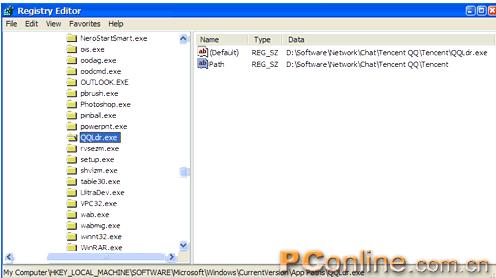
把新建的键“QQLdr.exe”中的“Default”键值设置成QQLdr.exe的完整路径。然后新建一个“String”(字符串)键值,并把这个“String”键值命名为“Path”,其值设置成QQLdr.exe的文件夹路径。
现在你在“运行”(Run)中输入“QQLdr”之后即可打开本不能采用这种方式打开的QQLdr.exe了。
也可以通过导入注册表的形式修改(鄙人觉得可以,我用的是XP)
注册表内容:
Windows Registry Editor Version 5.00
[HKEY_LOCAL_MACHINESOFTWAREMicrosoftWindowsCurrentVersionApp Pathsqq.exe]
@="E:\聊天娱乐平台\QQ\QQ.exe"
"path"="E:\聊天娱乐平台\QQ\"
把以上内容用文本文档打开,另存为.reg的文件
保存好后导入即可
[HKEY_LOCAL_MACHINESOFTWAREMicrosoftWindowsCurrentVersionApp Pathsqq.exe]/*这里的qq.exe是在运行里输入的名字可自定义(必须加上后缀哦)*/
@="E:\聊天娱乐平台\QQ\QQ.exe" /*这是需要打开文件的文件绝对路径(注意它是两个哦)*/
"path"="E:\聊天娱乐平台\QQ\" /*这是需要打开文件的文件夹绝对路径(注意它是两个哦)*/
这样你在运行里输入qq.exe 就回打开QQ了
 码农场
码农场